Как оформить страницу «Контакты» на сайте ☎ – PR-CY Блог
Оформление страницы с контактами на сайте с примерами и влияние возможностей для обратной связи на SEO. Обновленный материал.
В статье:
- Какие задачи могут быть у страницы Контактов
- Какие элементы должны быть на странице с контактами
- Все способы связи с компанией
- Контакты разных отделов
- Физический адрес и филиалы
- Часы работы и время ожидания ответа
- Разные языки и возможности для связи
- Чат и контактная форма
- Ссылки на соцсети
- Где разместить страницу «Контакты» на сайте
- Поставьте ссылку в меню и футере
- Не прячьте в подразделы
- Дублируйте основное в шапке
- Не придумывайте оригинальное название
- Поставьте ссылку в меню и футере
Каждая страница на сайте должна быть полезной. В блоге PR-CY уже есть статья о том, как правильно сделать страницу «О нас» и на что может влиять информация о компании. В основу статьи вошло исследование, которое провела компания «Nielsen Norman Group».
В основу статьи вошло исследование, которое провела компания «Nielsen Norman Group».
В рамках этой же работы они изучили взаимодействие пользователей со страницами контактов: как люди находят эти страницы, как с ними взаимодействуют и какую информацию ожидают увидеть.
Разберем, как оформить страницу «Контакты», и какие элементы пользователи ожидают увидеть на этой странице.
Какие задачи могут быть у страницы Контактов
Помимо информирования о местоположении и способах связи с компанией, у страницы могут быть и другие задачи в зависимости от того, чем она занимается:
- повышение продаж — консультации клиентов перед покупкой;
- обслуживание клиентов после покупки — вопросы гарантии, возврата, обмена товара, консультации по поводу использования;
- связь со СМИ — обсуждение комментариев, публикаций, новостей сразу с нужным отделом в компании;
- поиск партнеров — обсуждение условий партнерства, оптовых закупок, реферальной программы;
- привлечение новых сотрудников — связь с соискателями.

Какие элементы должны быть на странице с контактами
Рекомендации на основе опроса участников исследования «Nielsen Norman Group», которые выполняли задания на сайтах разных компаний.
Все способы связи с компанией
Ссылка «Контакты» или «Связаться с нами» должна вести на страницу с перечнем всех доступных способов связи и ссылок на социальные сети. Даже если на сайте есть чат или контактная форма для заказа обратного звонка, все равно лучше собрать все контакты на отдельной странице.
- Чем больше способов, тем проще клиенту
Соберите все варианты способов связи на странице, а пользователь сам выберет, что ему удобнее: позвонить, написать на почту или отправить тикет саппорту прямо с сайта. - Только актуальные варианты
Не стоит указывать контакты, которые вы не сможете обслуживать — лучше отсутствие телефона, чем номер, где не берут трубку. - Легкий доступ
Номер, email и другие контакты должны быть доступны для копирования, чтобы пользователь мог сохранить к себе, переслать кому-то или отправить сразу на телефон для звонка. Разместите их в текстовом блоке и не используйте защиту от выделения и копипаста.
Разместите их в текстовом блоке и не используйте защиту от выделения и копипаста.
Как настроить, чтобы звонок шел по клику на номер телефона на сайте, мы разобрали в этой статье
Контакты разных отделов компании
Если в компании есть несколько отделов для связи по разным вопросам, сразу поставьте их телефоны и адреса электронной почты с указаниями, по каким вопросам куда лучше обращаться. Это может быть номер службы поддержки пользователей, PR-отдела для прессы, отдела для связи с инвесторами и другие.
Несколько вариантов для связи на сайте megagroup.ruЕсли отделы представляют конкретные люди, можно добавить конкретную информацию о нем: имя, фотографию, должность и его почту.
Контакты представителей разных подразделений на сайте adindex.ruЕсли отделов с контактами много, объедините их в группы, чтобы пользователям было легче ориентироваться в списке. Группы лучше составлять по задачам пользователей, а не по внутренней иерархии компании, в которой часто сложно разобраться постороннему человеку. К примеру, разделить контакты по целевым аудиториям: для пользователей, соискателей, прессы, инвесторов и так далее.
К примеру, разделить контакты по целевым аудиториям: для пользователей, соискателей, прессы, инвесторов и так далее.
Физический адрес и филиалы
Разместите адрес главного офиса компании и других отделений, интерактивную карту с отметками адресов с возможностью перехода к большой карте, чтобы построить маршрут. Если компания работает так, что клиентам не нужно приходить в офис, обычно все равно указывают какой-то адрес для почты.
Анимационная студия redmedusa.ru к креативно оформила контакты: страница оригинальная, но все нужные элементы есть:
Если у вас несколько филиалов, добавьте все адреса и укажите отдельные контакты и расписание, чтобы клиент знал, как связаться с нужным ему филиалом.
Если филиалы предоставляют разные услуги, можно сделать интерактивную карту с метками филиалов и фильтром по услугам, как делают многие банки.
Фильтр отделений pochtabank.ruЧасто пользователи делают запросы так, чтобы найти специалиста в определенном районе города или улице — «пицца на Автозаводе», «парикмахер площадь Горького». Адрес компании и регистрация в сервисах Google и Яндекс повысит шансы, что клиенты найдут вас в локальном поиске. Если у компании нет физического адреса, укажите хотя бы город.
Часы работы и время ожидания ответа
К телефонному номеру добавьте часы работы, чтобы клиенты знали, когда позвонить, чтобы в компании сняли трубку. Для клиентов, которые хотят обратиться в нерабочее время, можно включить возможность обратного звонка: тогда сотрудники перезвонят, когда придут на работу.
Часовой пояс нужен, чтобы не было недоразумений, если вы будете перезванивать, к примеру, из Москвы во Владивосток.
Можно добавить плашку «сейчас работаем» или «закрыты до утра», чтобы пользователю не нужно было сверять время.
Отметка о режиме работы на сайте megagroup.ruУкажите примерное время обработки письма или тикета в поддержке. Пользователь хочет получить ответ как можно быстрее и может переживать, что его обращение потерялось, если по его ощущениям ожидание затянулось.
Разные языки и возможности для связи
Если вы работаете с многоязычной аудиторией и у вас много клиентов-иностранцев, укажите это для номера телефона.
Один из испытуемых в исследовании был впечатлен, что организация может принимать звонки на английском и испанском языках, он счел это дополнительной заботой об испаноговорящих клиентах.
Во время исследования на сайте sba.gov была возможность получить консультацию по телефону на испанском языкеГосударственная организация должна заботиться, чтобы любая группа граждан могла получить консультацию. На этом сайте есть возможность поговорить по видеофону с переводчиком по американскому языку жестов (ASL).
На этом сайте есть возможность поговорить по видеофону с переводчиком по американскому языку жестов (ASL).
Чат и контактная форма
Пользователям может быть проще написать менеджеру, не переходя в почтовые сервисы, для этого нужен чат с сотрудником, чат-бот или контактная форма. Но контактные формы должны дополнять, а не заменять остальные способы связи — иногда проще позвонить и описать ситуацию на словах, поэтому предоставьте выбор.
Пользователи обращаются в чат, если они не хотят ждать ответов по электронной почте, поэтому менеджеру нужно быть на связи в рабочее время и отвечать быстро. Протестируйте чат и выясните, насколько он удобен: он не должен всплывать в неподходящее время, отвлекать и мешать чтению контента.
Испытуемые положительно отзывались о чате, когда в нем было четко указано, с кем общается клиент — с ботом или реальным человеком.
Чат с ботом на сайте skyeng.ruСоветуем устанавливать формы, которые требуют минимальное количество действительно нужной информации: имя, по которому можно обращаться к клиенту и предпочтительный способ связи — почта или телефон.
Обратите внимание на количество всплывающих окон, пушей и иконок для связи. Не дублируйте кнопки и не путайте пользователя: ему должно быть понятно, как выбрать удобный способ связи, и чем отличаются кнопки. К примеру, на сайте megagroup.ru на одном экране пользователь видит множество вариантов, которые отсылают друг к другу:
- окно «Напишите нам», где обязательно оставить телефон и email;
- кнопку «Хочу сайт», по которой открывается заказ обратного звонка, нужен только телефон;
- кнопку «Спросить консультанта», по которой открывается чат, и там уже есть несколько сообщений о том, что можно оставить телефон, заявку, написать в мессенджер или пообщаться в этом чате;
- иконку, по клику на которую появляются иконки Whatsapp и Telegram;
- кнопку «Заказать сайт» в шапке страницы, которая отправляет пользователя на отдельную страницу заказа звонка.
Некоторые пользователи скептически относятся к формам для вопросов на сайте, они опасаются, что на их e-mail или телефон посыплется спам.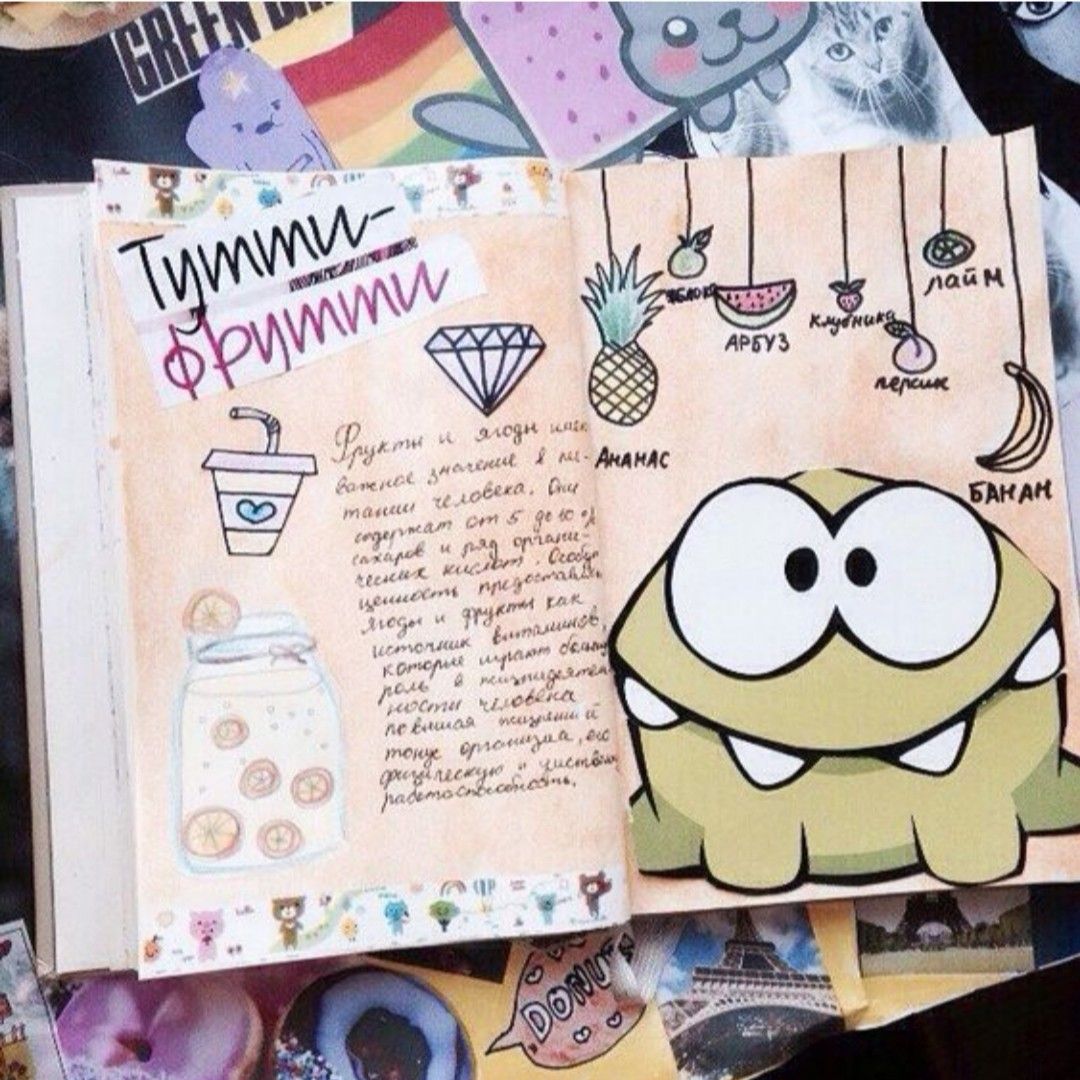 К примеру, участники эксперимента были раздражены, когда нашли на сайте компании «Slack» только этот способ связи:
К примеру, участники эксперимента были раздражены, когда нашли на сайте компании «Slack» только этот способ связи:
«Мне не нравится, что я должен заполнять эту форму. Всё, что я хочу сделать — это просто поговорить с ними. Я ненавижу, когда после перехода по ссылке должен предоставить кучу информации».Единственный способ связи на сайте Slack.com
Еще пользователей бесит, если на сайте нельзя задать вопрос без регистрации. Они не хотят тратить время на регистрацию учетной записи ради одного вопроса и скорее всего найдут компанию, с которой проще связаться.
Одна из участниц исследования разозлилась, когда ей пришлось вводить электронную почту и регистрировать аккаунт только ради того, чтобы связаться с Adobe:
«Мне бы хотелось, чтобы, когда я нажала «Контакты», я могла просто получить адрес электронной почты или номер телефона, а не входить в систему».Регистрация для возможности задать вопрос на сайте adobe.com
Ссылки на соцсети
Многие в исследовании упоминали, что используют аккаунты компании в социальных сетях, чтобы задавать вопросы или решать проблемы. Укажите ссылки на группы в социальных сетях, чтобы пользователи могли обратиться к админам со своего аккаунта. Это стоит сделать, если для общения с клиентами в соцсетях есть сотрудник, который в курсе рабочих процессов и может оперативно отвечать на запросы.
Укажите ссылки на группы в социальных сетях, чтобы пользователи могли обратиться к админам со своего аккаунта. Это стоит сделать, если для общения с клиентами в соцсетях есть сотрудник, который в курсе рабочих процессов и может оперативно отвечать на запросы.
Нужно оставить способ связи через телефон или почту для тех, кто не хочет общаться в соцсетях и мессенджерах, или у кого нет там аккаунтов. К примеру, на странице «UBreakIFix» есть несколько вариантов связи, в числе которых и соцсети.
Возможности связаться с компанией на сайте UBreakIFix.comПользователи ожидают найти ссылки на группы компании в соцсетях, чтобы посмотреть новости или связаться с ними там. Поэтому не советуем размещать кнопки, которые позволяют поделиться ссылкой в соцсетях пользователя.
В итоге, на странице контактов должна быть полная информация: адрес компании, лучше с картой, все способы связи: телефоны, мессенджеры, email, виджет с чатом, а также рабочие часы и ссылки на страницы в соцсетях.
Для контактных данных есть микроразметка контактов по Schema. org, пример в Microdata:
org, пример в Microdata:
<div itemscope itemtype="http://schema.org/Organization"> <span itemprop="name">Название организации</span> <div itemprop="address" itemscope itemtype="http://schema.org/PostalAddress"> <span itemprop="addressLocality">Город</span> <span itemprop="streetAddress">Адрес организации</span> </div> <span itemprop="telephone">Контактный номер телефона</span>, <span itemprop="email">Адрес электронной почты</span> </div>
Разберем, где и каким образом указывать контакты, чтобы пользователи их легко нашли.
Где разместить страницу Контакты на сайте
Поставьте ссылку в меню и футер
Исследования в области юзабилити «Nielsen Norman Group» показывают, что если вы попросите пользователей найти страницу «Контакты» на сайте, они будут смотреть в верхнем правом углу страницы или внизу в футере.
Как сделать футер на сайте полезным для SEO и юзабилити
Не прячьте контакты в подразделах
Исследователи не рекомендуют делать страницу с контактами подтемой какого-то раздела. К примеру, один пользователь потратил много времени на поиски контактной информации, а она оказалась скрыта в раскрывающемся меню под ссылкой «О нас» . Пользователь нашел ссылку, но отметил:
К примеру, один пользователь потратил много времени на поиски контактной информации, а она оказалась скрыта в раскрывающемся меню под ссылкой «О нас» . Пользователь нашел ссылку, но отметил:
«Мне бы хотелось, чтобы «Связаться с нами» было в основном меню, а не в разделе «О нас». Когда я пролистал сайт до футера, я увидел ссылку».
Если контакты органично дополняют страницу «О нас», то можно их добавить, но чаще в этом разделе пользователи ожидают увидеть рассказ о компании, так что главные контакты лучше продублировать в шапке и подвале сайта.
Дублируйте главный способ связи в шапке
Пользователю должно быть просто выполнить конверсионное действие на сайте. Если для оформления заказа нужно позвонить, телефон должен быть не только на странице контактов, но и там, где его можно найти без дополнительных кликов — в шапке сайта.
Номер телефона продублирован в шапке сайта sfm-nn.ruНе придумывайте оригинальное название
Многие компании стараются назвать страницу с контактами как-то по-особенному — «Справочный центр», «Ресурсы» или как-то еще.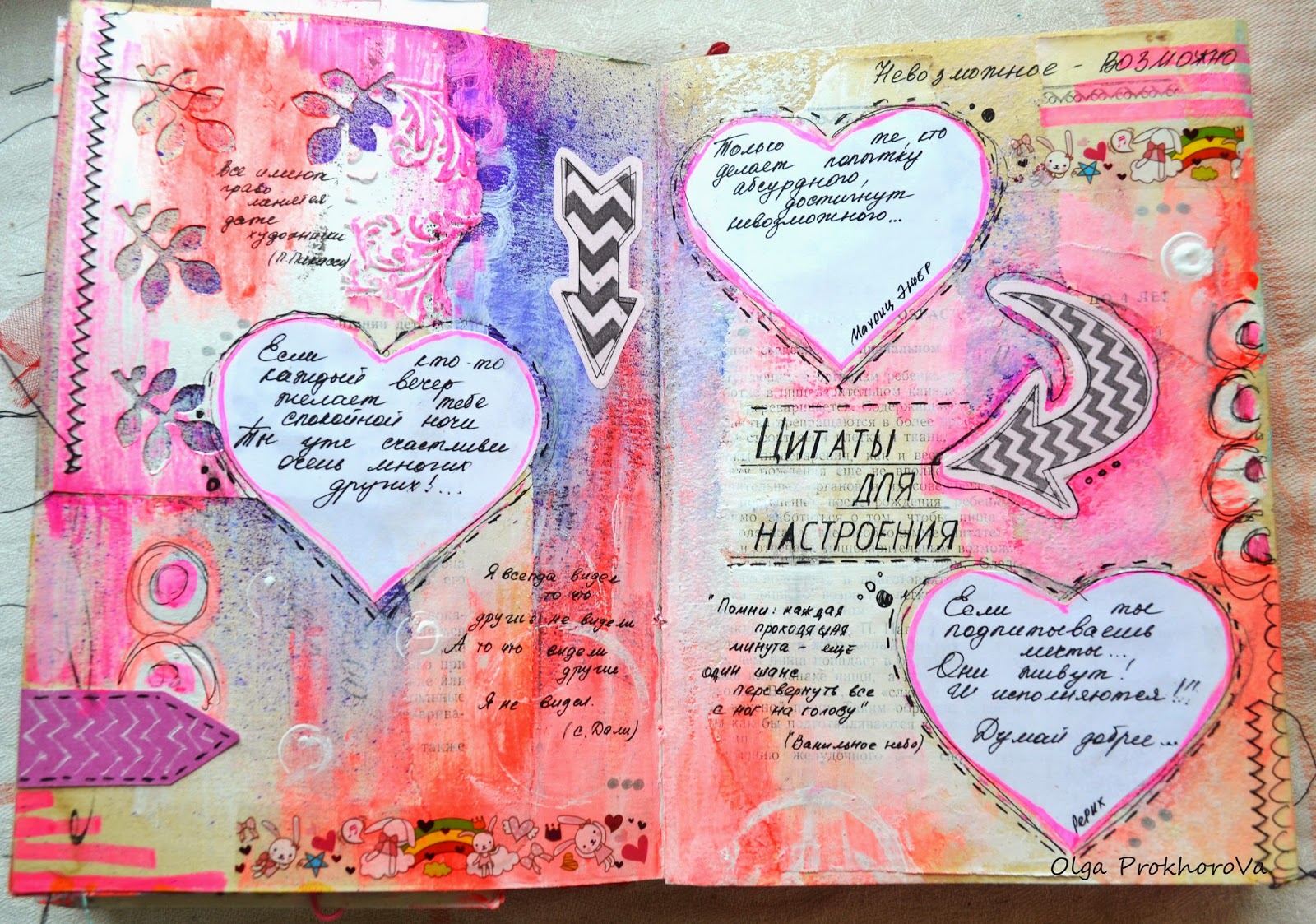 Пользователи привыкли к тому, что страница называется «Контакты» или «Связаться с нами», поэтому искали ссылку с похожим анкором. Оригинальные названия могут быть не очевидными для пользователей.
Пользователи привыкли к тому, что страница называется «Контакты» или «Связаться с нами», поэтому искали ссылку с похожим анкором. Оригинальные названия могут быть не очевидными для пользователей.
На странице «Контакты» пользователи ожидают увидеть адреса компаний, номера телефонов и адреса электронной почты. Кроме того, исследователи нашли корреляцию между попаданием в топ и наличием разных способов связи, так что вероятно контакты влияют на пропуск в топ.
Указывайте те контакты, которые можете обслуживать, и не заменяйте их автоматизированными формами или чатом.
чек-лист идеального описания услуг на сайте
Привет! Меня зовут Евгений Чуранов, я — директор по маркетингу WebCanape и эксперт Яндекса по обучению. За последний год сделал примерно 230 аудитов сайтов. И скажу я вам, что причина низких продаж совсем не в том, что Яндекс подорожал или отключили нельзяграм. Многие до сих пор не могут просто достойно показать свой продукт на сайте.
Как же я устал рассказывать предпринимателям о том, как нужно делать страницы с услугами. В большинстве случаев люди совершают одни и те же ошибки, которые мешают продвижению и получению нормальных конверсий.
В большинстве случаев люди совершают одни и те же ошибки, которые мешают продвижению и получению нормальных конверсий.
В этой статье я поделюсь своим опытом по построению сайтов для компаний, оказывающих услуги. Покажу, как сделать такое описание, от которого посетитель вашего сайта не сможет уйти.
Если вы — предприниматель, то этот материал позволит вам понять, что можно улучшить. А если вы — маркетолог, то это инструкция подскажет, что вы должны вытащить из вашего клиента/работодателя, чтобы сайт наконец-то начал нормально продавать.
Текущая реальность
Вот так выглядит среднестатистическая страница на сайте услуг. А кто-то же заплатил и за него, и за этот текст, а теперь сидит и ждет, когда же придут клиенты. Возможно, даже запустил директ и ругает подрядчиков, потому что нет лидов…
Пример плохого описания услуги
Хватит это терпеть! Если ваши страницы услуг похожи на ЭТО, то у меня для вас плохие новости. Все надо переделать.
Я подготовил простой чек-лист, действуя по которому, вы сделаете настоящую конфетку из вашей услуги.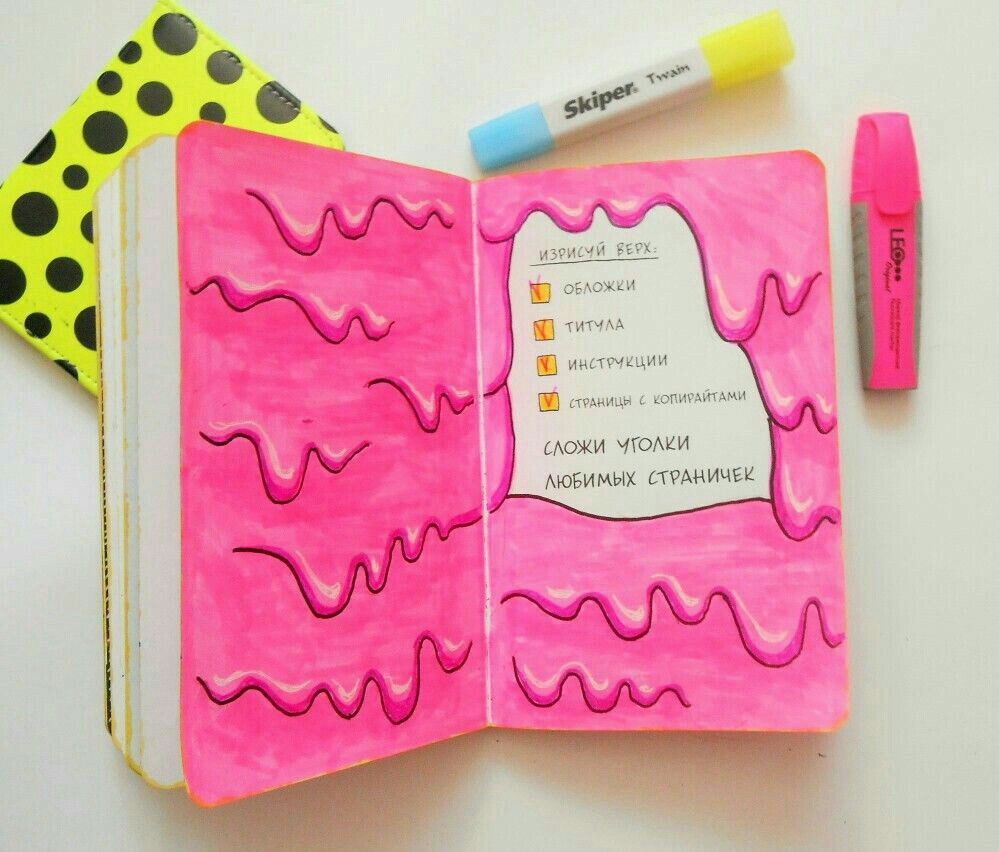 Рост конверсий не заставит себя долго ждать. Проверено лично более чем на 100 проектах.
Рост конверсий не заставит себя долго ждать. Проверено лично более чем на 100 проектах.
Эта инструкция поможет вам создать эффективную карточку услуги, которая привлечёт вашу целевую аудиторию и увеличит количество заявок. Пройдёмся вместе по пунктам.
Скачайте чек-лист в хорошем качестве, чтобы он всегда был у вас под рукой!
Что должно быть на идеальной странице услуг?
1. Понятное название
Сделайте название понятным с первых его слов. Заголовок должен быть не только информативным, но и продающим. И не забывайте про наличие в нем ключевых слов.
Пример информативного заголовка
2. Промокартинка
Сразу захватите внимание посетителя через понятный визуальный образ. Проиллюстрируйте свою услугу картинкой, которая за несколько секунд даст понять, что пользователь решит у вас свои задачи. И прошу — не используйте заезженные картинки с фотостоков.
«Говорящая» промокартинка
3.
 Указаны цены и сроки
Указаны цены и срокиЭти два пункта волнуют вашего клиента больше всего. Не скрывайте и не прячьте информацию от пользователя. Наоборот, разместите её на самом видном месте. Не бойтесь писать приблизительную сумму. Формулировка «стоимость от …» не отпугнёт целевую аудиторию.
Расскажите клиенту то, что его интересует
4. Описана суть услуги
Не пишите огромные тексты. Подготовьте короткое, ёмкое, содержательное описание услуги — трёх-четырёх предложений будет достаточно. Информацию нужно донести простым и понятным для пользователя языком. При этом не забывайте, что текст должен содержать ключевые слова и быть уникальным.
Пример правильного оформления карточки услуги
5. Понятно «Почему у вас?»
Дайте сразу ответ на вопрос «Почему я должен обратиться к вам?». Покажите пользователю ваши главные преимущества. Объясните, почему стоит оформить заказ именно у вас, а не у конкурентов. И, пожалуйста, не используйте фразу-клише «быстро, качественно, недорого».
Пример преимуществ для страницы «Продвижение интернет-магазинов»
6. Как проходит услуга
Подробно расскажите клиенту, что входит в состав вашей услуги. Тогда он сможет быстро сориентироваться и понять, подходит она ему или нет. Разместите список работ и расскажите, как будет проходить каждый из этапов.
Один из вариантов оформления блока
7. Какой будет результат
Чтобы избежать ситуации «ожидание-реальность», подробно и честно расскажите о том, что в итоге получит клиент. Он должен чётко понимать, каким будет итог сотрудничества с компанией. В противном случае вы потеряете и заказчика, и репутацию.
Подробное описание результата
8. Кому подходит/кому нет
Укажите в тексте, кому ваша услуга точно подойдёт, а для кого будет бесполезна. Например, если вы работаете только с B2B, сразу это обозначьте. В противном случае вам будут звонить нецелевые клиенты, а это отнимает и ваше время, и время клиента.
Обозначайте целевую аудиторию
9. Успешные кейсы
Обязательно разместите на странице примеры успешно реализованных проектов. Так пользователь сразу сможет увидеть, что у вас есть релевантный опыт.
Информация, доказывающая эффективность работы компании
10. Отзывы клиентов
Обратная связь от тех, кто воспользовался услугой, сформирует доверие к компании у потенциальных клиентов и увеличит объём продаж. Если отзывы будут с фотографиями или вставлены из независимых сервисов — это еще лучше.
Подборка положительных отзывов от клиентов компании WebCanape
11. Ответы на частые вопросы
Помните, что сайт выполняет роль консультанта и менеджера. У нового заказчика в голове куча вопросов и возражений. Поэтому клиент, который впервые пришёл к вам, должен найти ответы на все. Если он их не находит, то идет в Яндекс и выясняет подробности уже на другом сайте. Чтобы этого избежать, выясните самые популярные вопросы клиентов и разместите ответы на них в отдельном блоке. Это поможет оставить пользователя на сайте, повысит конверсионность страницы, повлияет на улучшение позиций в Яндексе и Google.
Это поможет оставить пользователя на сайте, повысит конверсионность страницы, повлияет на улучшение позиций в Яндексе и Google.
Подборка самых популярных вопросов от клиентов
12. Оборудование/специалисты
Обязательно покажите пользователю на странице услуги, какие специалисты будут с ним работать. Если вы используете определённое оборудование, так же продемонстрируйте его. У клиента должно сложиться представление, что оказывать услугу будут настоящие профессионалы, которым можно доверять. Помните, люди покупают у людей!
Только реальные люди, а не «замыленные» лица с фотостоков
13. Контакты
Укажите все возможные способы связаться с вами и объясните, как оставить заявку. Разместите все свои мессенджеры. Расскажите, как быстро менеджер отреагирует на запрос, чтобы клиент понимал, сколько нужно ждать ответ.
14. Форма заказа
Обязательно сделайте форму заказа на странице услуги. Её заполнение не должно вызывать сложностей. Чем меньше полей, тем лучше.
Чем меньше полей, тем лучше.
На заполнение этой заявки уходит не более 2-х минут
Эти простые советы реально работают. Но, как вы уже успели заметить, мало кто использует их на практике. Давайте сделаем так, чтобы эту статью увидело больше людей. Тогда мир услуг станет гораздо лучше, а это принесёт пользу и владельцам бизнеса, и обычным пользователям.
Было полезно и интересно?
Поделитесь этой статьёй со своим маркетологом и подпишитесь на мой авторский telegram-канал «Всё про интернет-маркетинг». Здесь только актуальные исследования и реальные кейсы.
Хотите заказать разработку сайта или SEO-продвижение? Позвоните нам по телефону: 8-800-200-94-60, доб. 321, или отправьте запрос на электронную почту [email protected].
Создать страницу — Служба поддержки Майкрософт
Создание сайтов, сообщений и списков
Обучение работе с SharePoint Online
Создание сайтов, сообщений и списков
Создание сайтов, сообщений и списков
Создать страницу
- Создайте команду или сайт для общения
видео - Исследуйте сайт своей команды
видео - Использование, фильтрация и обновление списка
видео - Добавить или удалить новость
видео - Создать страницу
видео
Следующий: Делитесь и синхронизируйте
Попробуйте!
Создание страницы в SharePoint — отличный способ поделиться идеями или информацией с вашей командой.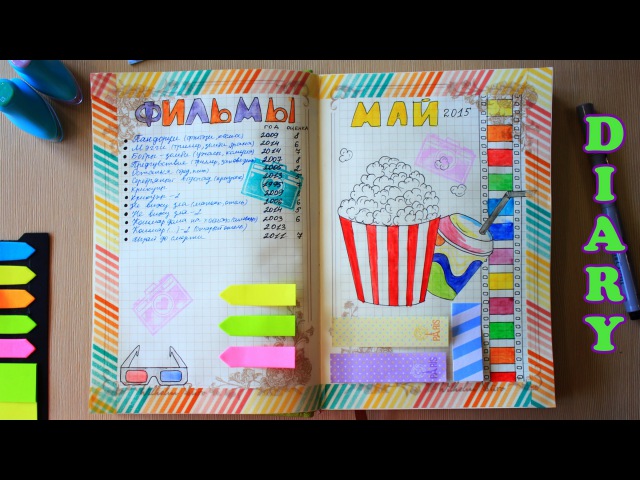
На своем сайте выберите Новый > Страница .
Выберите шаблон и выберите Создать страницу .
Выберите заголовок для редактирования текста.
Выберите Изменить изображение , чтобы выбрать новое изображение. Вы также можете выбрать новую точку фокусировки для этого изображения.
Нажмите знак «плюс», чтобы добавить новый раздел, и выберите нужный макет для этого раздела.

Щелкните значок плюса в разделе и выберите веб-часть.
После вставки веб-части ее можно редактировать и настраивать по своему усмотрению.
Чтобы удалить веб-часть или раздел, выберите его и выберите Удалить .
Когда вы закончите, выберите Сохранить как черновик , если вы еще не готовы к публикации, или выберите Опубликовать .
Выберите Рекламируйте , чтобы помочь другим найти вашу страницу.
Хотите больше?
Создание и использование современных страниц на сайте SharePoint
Использование веб-частей на страницах SharePoint
страниц WordPress | Поддержка WordPress.
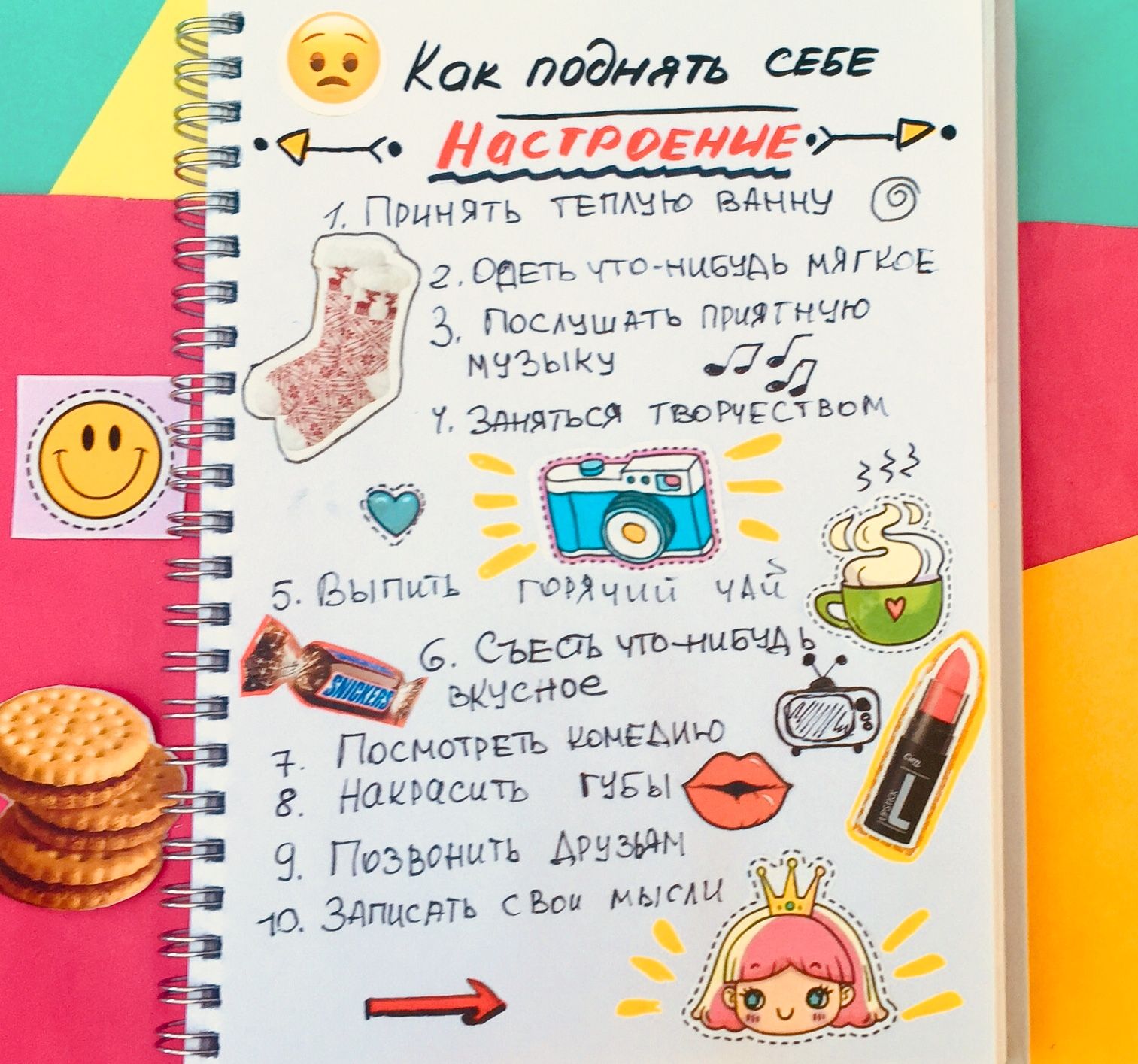 com
comСтраница — это область на вашем сайте, где вы можете отображать контент. Страница может быть о чем угодно. Некоторые из наиболее распространенных страниц на веб-сайте включают страницы «Главная», «О нас» и «Контакты».
Вы можете добавить столько страниц на свой сайт, сколько пожелаете, и вы можете обновлять свои страницы столько раз, сколько захотите. После создания страницы вы можете добавить ее в меню навигации вашего сайта, чтобы ваши посетители могли ее найти.
В этом руководстве объясняется все, что вам нужно знать о страницах.
В этом руководстве
Видеоруководство
Просмотр ваших страниц
Когда вы впервые начнете работать на WordPress. com, мы создадим для вас несколько страниц, таких как домашняя страница, страница «О нас» и страница контактов. Чтобы просмотреть страницы вашего сайта, нажмите Pages на панели инструментов. На этом экране вы увидите четыре вкладки:
com, мы создадим для вас несколько страниц, таких как домашняя страница, страница «О нас» и страница контактов. Чтобы просмотреть страницы вашего сайта, нажмите Pages на панели инструментов. На этом экране вы увидите четыре вкладки:
- Опубликованные : страницы, которые видны на вашем сайте.
- Черновики : еще не опубликованные страницы, над которыми вы все еще работаете.
- Запланировано
- Корзина : страницы, которые вы удалили. Их можно восстановить из хлама в течение 30 дней. После этого они удаляются безвозвратно.
Если на вашем веб-сайте несколько пользователей, вы также увидите вкладки для созданных вами страниц (вкладка Me ) и страниц, созданных всеми пользователями на вашем сайте (вкладка Все вкладка).
Вы можете искать все ваши страницы, щелкнув значок увеличительного стекла в правом верхнем углу.
Создайте и отредактируйте свои страницы
Чтобы добавить новую страницу на свой сайт, нажмите Страницы на панели инструментов, а затем нажмите Добавить новую страницу .
Если вы хотите отредактировать существующую страницу, щелкните заголовок страницы, которую вы хотите отредактировать. Вы попадете в Редактор , где вы можете добавить текст, изображения, контактные формы, кнопки и другой контент для своей страницы. Пожалуйста, ознакомьтесь с этим руководством, чтобы узнать, как редактировать с помощью WordPress.
Кроме того, выбор меню с многоточием (три вертикальные точки) открывает дополнительные параметры меню для каждой страницы.
Параметры страницы- Редактировать : открывает редактор WordPress, чтобы вы могли внести изменения на страницу.
- View : позволяет увидеть, как страница выглядит на живом сайте.
- Статистика: Вы попадете на страницу статистики для отдельной страницы.

- Копировать страницу: Создает дубликат страницы
- Скопировать ссылку:
- Сделать домашней страницей: Позволяет определить страницу как домашнюю страницу вашего сайта (см. ниже)
- Установить как страницу сообщений: Позволяет определить эту конкретную страницу как страницу, на которой будут автоматически отображаться все ваши сообщения. (см. ниже)
- Экспорт страницы: позволяет экспортировать страницу в файл .json
- Корзина: Удаляет сообщение и помещает его в Корзину таб. (см. ниже)
Параметры страницы
При работе со страницей в правой части экрана отображаются параметры страницы.
Если вы не видите боковую панель справа, вам может потребоваться щелкнуть значок «Настройки» в правом верхнем углу, чтобы открыть настройки. Этот значок выглядит как квадрат с двумя неровными столбцами.
Этот значок выглядит как квадрат с двумя неровными столбцами.
Здесь вы найдете следующие параметры:
- Сводка : Сообщает вам основную информацию о странице, включая автора, статус видимости, URL/постоянную ссылку и дату публикации. Подробнее об этих настройках.
- Шаблон: Установите шаблон, который будет использоваться для вашей страницы. Доступно только с определенными темами.
- Редакции: Позволяет просмотреть до 20 последних сохраненных изменений на странице.
- Featured Image : позволяет отобразить уникальное пользовательское изображение заголовка для страницы или установить миниатюру для особых функций вашей темы.
- Отрывок : Напишите краткий отрывок для страницы, который может отображаться на различных миниатюрах по всему сайту или в качестве предварительного просмотра результатов поиска.
-

- Атрибуты страницы: Позволяет назначать родительские страницы.
В правом верхнем углу над настройками страницы вы увидите панель инструментов, которая выглядит следующим образом:
Слева направо эти параметры:
- Переключиться на черновик: Позволяет перевернуть опубликованную страницу назад в черновик. (Если вы работаете над неопубликованным черновиком, здесь будет написано Сохранить как черновик .)
- Предварительный просмотр : Посмотрите, как ваша страница будет выглядеть на сайте в реальном времени.
- Обновление: Выберите, чтобы сохранить изменения, внесенные на опубликованной странице. (Если вы работаете над неопубликованным черновиком, здесь будет написано Опубликовать .)
- Значок настроек : Используйте, чтобы показать или скрыть настройки страницы и блока.
- Значок Jetpack: Используйте, чтобы увидеть специальные параметры Jetpack, такие как совместное использование и короткие ссылки.

- Значок справки : открытие справочного центра для поиска документации или доступа к поддержке.
- Меню с многоточием: (три вертикальные точки) Открытие дополнительных настроек редактора страниц, включая способы редактирования всей страницы с помощью HTML, управление повторно используемыми блоками, копирование всего содержимого страницы, фокусировка на одном блоке за раз и многое другое. !
Установить домашнюю страницу
Домашняя страница — это главная страница вашего сайта и первая страница, которую видят посетители. Существует несколько способов выбрать домашнюю страницу, как описано в руководстве по поддержке «Установка домашней страницы (главной страницы)».
Установка страницы сообщений
Страница сообщений (также известная как страница блога) отображает все сообщения вашего блога и обновляется автоматически каждый раз, когда вы публикуете новое сообщение. Вы можете установить страницу сообщений по умолчанию или создать пользовательскую страницу сообщений.
Как найти общедоступную ссылку на страницу
Чтобы получить URL-адрес страницы, которую вы можете сделать общедоступной, перейдите на страницу Мои сайты → Страницы , чтобы просмотреть список страниц.
Нажмите на три точки рядом со страницей. Там нажмите Копировать ссылку , и ссылка будет скопирована в буфер обмена вашего устройства, чтобы вы могли поделиться ею по своему усмотрению.
Удаление и восстановление страниц
- Функция Корзина позволяет удалять страницы без их полного удаления сразу.
- Элементы в папке «Корзина» могут быть восстановлены или безвозвратно удалены в течение 30 дней после их удаления.
- Через 30 дней удаляются навсегда.
Чтобы удалить страницу, нажмите на меню с многоточием справа, затем выберите Мусор.
Чтобы восстановить страницу, которую вы удалили, просмотрите корзину, выбрав вкладку Корзина в верхней части страницы.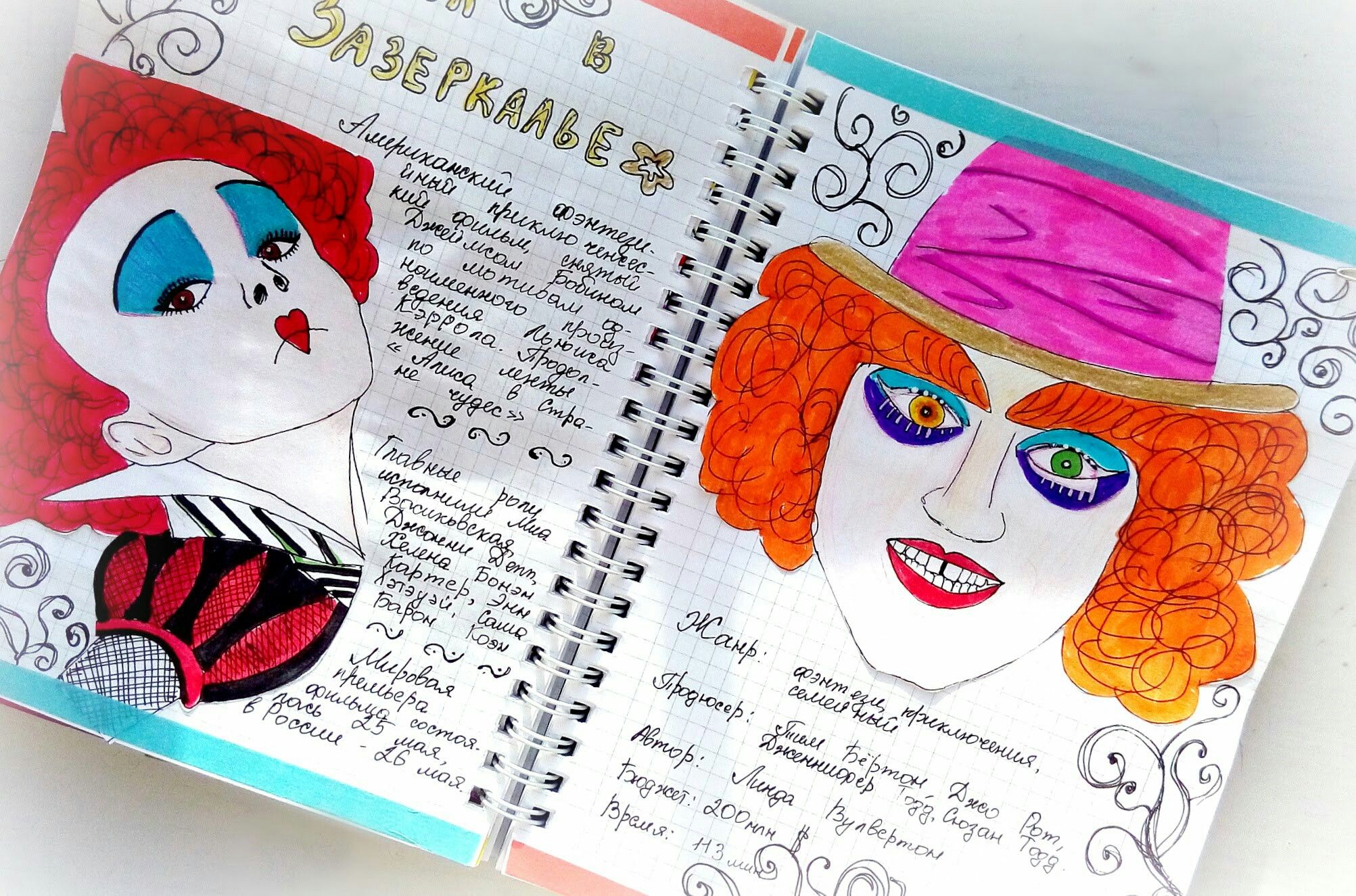



 Разместите их в текстовом блоке и не используйте защиту от выделения и копипаста.
Разместите их в текстовом блоке и не используйте защиту от выделения и копипаста.


